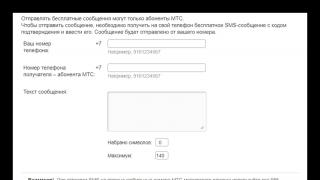Saluti! Amici, a volte in determinate circostanze è necessario scoprire il modello della scheda madre installato sul computer. Ciò è necessario, ad esempio, prima di reinstallare il sistema operativo, per scaricare in anticipo i driver per il chipset. Oppure, quando si sceglie una nuova scheda video, è necessario assicurarsi che sia compatibile con la scheda madre, le cui informazioni dovrebbero essere note. Un utente esperto sarà in grado di scoprire tali informazioni rapidamente e facilmente, ma ci sono casi in cui anche lui dovrà "sudare".
Come scoprire quale scheda madre è installata?
Diamo un'occhiata ai modi più comuni per scoprire la marca della scheda madre. Dirò subito che utilizzeremo sia gli strumenti standard del sistema operativo che programmi di terze parti.Metodo 1. Ispezione visiva all'interno del computer
Se il tuo computer non è in garanzia, puoi visualizzare il modello della scheda madre direttamente su di esso. Per fare ciò, apri il libro di sistema e cerca lettere grandi con numeri (di solito risaltano tra le altre iscrizioni),

Questo è il modo più semplice e affidabile, perché utilizzando il software non è sempre possibile scoprire rapidamente la marca della scheda madre. Tuttavia, se possiedi un laptop o un netbook, è meglio utilizzare gli strumenti del sistema operativo standard o programmi di terze parti per determinare il modello della scheda madre.
Metodo 2. Utilizzando la riga di comando per visualizzare il modello della scheda madre
Per scoprire il modello della scheda madre, premi la combinazione di tasti ⊞ Win + R e digita cmd per aprire la finestra della riga di comando.

Immettere il comando wmic baseboard get product e premere Invio,

Come puoi vedere nello screenshot, verranno visualizzate le informazioni sul modello della tua scheda madre.
Metodo 3. Visualizza la scheda madre in Informazioni di sistema
Quindi, ancora una volta, premi la combinazione di pulsanti ⊞ Win + R, inserisci msinfo32 e premi Invio,

Si aprirà la finestra “Informazioni di sistema”, dove potrai vedere anche la marca della tua scheda madre,

Tuttavia, ci sono casi in cui manca il nome del modello della scheda madre. Pertanto, se i metodi 2 e 3 non sono stati d'aiuto, continua a leggere.
Metodo 4. Determinazione della scheda madre utilizzando un servizio di Intel
Nella maggior parte dei casi, sul sito Web ufficiale Intel puoi trovare informazioni sulla tua scheda madre online, ovvero senza scaricare e installare programmi separati. Per fare ciò, andare su http://www.intel.com/support/ru/siu.htm e fare clic sul pulsante Identificazione software,



Aspettiamo finché tutti i tuoi componenti non saranno determinati. Personalmente, questo processo mi ha portato via

Di conseguenza, vediamo tutte le informazioni sull'hardware del computer, inclusa la scheda madre.

Metodo 5. Utilizzo di un programma di terze parti per determinare il modello della scheda
Puoi scoprire quale scheda madre è installata utilizzando un programma indispensabile AIDA64(ex Everest). L'ho guardato più in dettaglio.
Installarlo è facile come sgusciare le pere, quindi non ci impantaneremo in questa fase. Quindi, quando il programma è già installato, puoi procedere alla cosa più importante: visualizzare le informazioni sulla scheda. Per fare ciò, nella finestra del programma che si apre, seleziona “Computer”


Come puoi vedere, il programma se la cava molto bene con l'identificazione dei dispositivi, inoltre da qui puoi scaricare i driver per qualsiasi dispositivo; Fare clic sul dispositivo selezionato

Ora, avendo un modello di scheda madre, puoi scoprirne i parametri inserendo il marchio in un motore di ricerca (Yandex, Google, ecc.). Questo è tutto, amici! Spero di aver spiegato tutto in modo accessibile e comprensibile. Se avete domande, fatele nei commenti!
Se hai bisogno di scoprire il modello della scheda madre installata nel tuo computer, il modo più semplice è smontarlo e guardare il nome del modello sulla scheda madre stessa. Nella maggior parte dei casi, per fare ciò, è sufficiente rimuovere uno dei coperchi laterali dell'unità di sistema.
Perché hai bisogno di conoscere il modello della tua scheda madre?
Il nome della scheda madre non è la caratteristica più importante del tuo computer. Ma a determinate condizioni devi saperlo:
- È necessaria una descrizione della scheda madre per scoprire i tipi compatibili di processori, la quantità massima e il tipo di RAM, il numero di slot, la presenza di un controller RAID e molto altro. Queste informazioni saranno utili durante l'aggiornamento del computer.
- È necessario scaricare i driver durante l'installazione del sistema operativo o modificare il firmware del BIOS.
- Quando si effettua un inventario per tenere conto delle apparecchiature IT della propria organizzazione.
Quando non è possibile scoprire il modello della scheda madre
In alcuni casi non è possibile smontare il computer e leggere il nome. Per esempio:
- Non hai accesso fisico al computer. Ciò è rilevante quando si amministra da remoto un computer in un altro edificio, città o paese.
- Pigrizia. Nessuno vuole infilarsi sotto i tavoli per terra tra cestini dei rifiuti, scarpe di ricambio e borse degli operai.
- L'unità di sistema è sigillata. I danni ai sigilli potrebbero invalidare la garanzia del venditore.
- Non si dispone di uno strumento (cacciavite) per svitare le viti e rimuovere il coperchio dell'unità di sistema. Questo è anche possibile, perché gli elementi di fissaggio possono essere a forma di stella, oppure sei andato a trovare una ragazza che conosci per un minuto, che semplicemente non ha un cacciavite e una lima per unghie non può far fronte al compito.
Come scoprire il modello della tua scheda madre utilizzando i programmi
Se utilizzi un sistema operativo Windows sul tuo computer, puoi utilizzare diversi programmi di diagnostica hardware. Ad esempio speccy.

Come scoprire il modello della tua scheda madre dalla riga di comando
Tuttavia, il modo più semplice è utilizzare la riga di comando. Non è quindi necessario installare alcun software aggiuntivo; gli strumenti integrati nel sistema operativo Windows sono sufficienti.
Per scoprire il produttore della scheda madre, utilizzare il comando Il battiscopa wmic ottiene il produttore
Dovresti vedere qualcosa del genere:
C:\>Windows\system32>baseboard wmic ottieni Produttore Produttore ASUSTeK COMPUTER INC.
Per scoprire il modello utilizzare battiscopa wmic ottieni il prodotto
Vedrai qualcosa del genere.
Ogni anno compaiono sul mercato nuovi componenti per PC e molti utenti prima o poi decidono di aggiornare il proprio sistema. Prima di sostituire componenti hardware importanti, come un processore o una scheda video, dovresti scoprire che tipo di scheda madre è installata sul tuo computer.
Informazioni sulla scheda madre
Non tutti gli utenti sanno come scoprire quale scheda madre è presente sul computer. Le informazioni a riguardo dovrebbero essere il punto di partenza quando si aggiorna la configurazione dell'apparecchiatura. Attualmente sul mercato sono presenti due principali produttori di processori: Intel e AMD. Entrambe queste società hanno sviluppato il proprio connettore per scheda madre (MB). Semplicemente non sarà possibile installare al suo interno un processore di un concorrente: anche linee diverse dello stesso produttore a volte richiedono prese (connettori) diverse. Per fare ciò, dovresti sapere come guardare il modello della scheda madre.
Durante l'aggiornamento, molti utenti cercano di risparmiare su questa parte acquistando una potente scheda video, RAM e un processore di ultima generazione. Va tenuto presente che la scheda madre è il fattore determinante principale nel modo in cui tutte queste parti funzioneranno, interagiranno tra loro e se saranno in grado di rivelare il loro potenziale al 100%.
Come determinare il modello
L'etichettatura MP deve includere il produttore, di cui in questa fase ce ne sono circa 5. I marchi più popolari includono:
- Asus;
- Gigabyte;
- Biostella;
- ASrock.
La seconda parte del nome del dispositivo è il modello, che diventerà un identificatore per la ricerca delle specifiche tecniche su Internet. Ogni produttore pubblica la documentazione sul proprio sito Web e tutto può essere letto online. È necessario effettuare la ricerca in base al nome completo e non solo in base al modello o al marchio del produttore. Le informazioni ottenute ti aiuteranno durante l'acquisto di parti in futuro.
Dove posso trovare il nome della scheda madre?

Esistono diversi modi comprovati per scoprire il nome della scheda madre. Per alcuni di essi dovrai smontare l'unità di sistema e per altri dovrai trovare una scatola di componenti con la documentazione. Nei casi in cui il PC è stato acquistato in un negozio già assemblato, è possibile individuare i contrassegni MP solo rimuovendo il pannello laterale ed effettuando un'ispezione visiva, oppure utilizzando apposite utilità per visualizzare le caratteristiche delle parti del PC.
Come scoprire quale scheda madre è installata sul tuo computer
Per capire se il tuo PC è pronto per un aggiornamento, devi capire come scoprire quale scheda madre è presente sul tuo computer. Ciò determina se può essere lasciato o deve anche essere sostituito. Per determinare il modello, è possibile utilizzare uno dei seguenti metodi:
- esame fisico;
- dati dal BIOS;
- trovare la scatola o la documentazione tecnica;
- scaricare un programma per determinare le caratteristiche del PC.
Visivamente

Il modo più semplice per riconoscere la scheda madre di un computer è trovare i contrassegni sulla parte stessa. Smontare l'unità di sistema è molto semplice, ma tieni presente che quando il coperchio laterale viene rimosso, tutte le garanzie del produttore sulla custodia (non sulle parti, ma solo sulla custodia) verranno annullate. Per determinare il numero della scheda:
- Svitare i bulloni sul retro del computer su un lato.
- Il pannello laterale dovrebbe aprirsi e vedrai tutti i dettagli.
- Hai bisogno di una scheda madre a cui collegare tutte le altre parti.
- Trova l'iscrizione più grande con il nome del produttore (Asus, Gigabyte, ecc.). Questo è il modello della tavola.
- Non hai bisogno di altri segni più piccoli.
BIOS della scheda madre
Un altro modo semplice per scoprire la marcatura della scheda madre è riavviare il PC. Sì, devi solo approfittare di questa azione e armarti di carta e penna. Quando si accende il PC, viene immediatamente visualizzato sullo schermo il nome e il modello dell'MP a grandi lettere. È necessario leggere e scrivere rapidamente, poiché questi dati vengono visualizzati per circa 2-3 secondi. Se non hai avuto il tempo di riscrivere, devi avere tempo per premere il pulsante "Canc" per passare al BIOS. Ma questo metodo è adatto solo ai possessori della nuova versione UEFI; visualizza immediatamente la marca del componente.
Programma per visualizzare le caratteristiche del computer
Esistono diversi modi per scoprire quale scheda madre è installata nel tuo computer o laptop. Di solito è necessario consultare le informazioni sulla scheda madre quando è necessario installare . In questo articolo ti mostrerò diversi modi in cui puoi visualizzare con precisione le informazioni sulla tua scheda madre. Allora cominciamo...
1)
Per quanto banale possa sembrare, la prima cosa che devi fare è cercare la scatola da “mamma”. Se hai assemblato un computer dai componenti, dovrebbe essere lì. Mostra solo il nome e il modello:
2)
Se non c'è la scatola ed è stata persa molto tempo fa, allora c'è un'opzione con altri "pezzi di ricambio" che possono andare insieme se hai acquistato un'unità di sistema completa o un laptop. In particolare mi riferisco alle istruzioni stesse, o almeno ai dischetti. Hanno anche un nome sopra:

3)
Se tutto è davvero pessimo con le istruzioni, i dischi e la scatola, l'ultima opzione "fisica" per guardare il modello della scheda madre è aprire l'unità di sistema. Naturalmente questo metodo è più adatto agli specialisti di sistema, ma il laptop può anche essere smontato. Non ti resta che ritirarlo più tardi... Comunque resta il fatto. I produttori scrivono il nome del loro prodotto su tutte le schede madri:

O

4)
Aprilo ed inseriscilo
battiscopa wmic ottieni prodotto, produttore, versione, numero di serie
Se decifichiamo questa riga, visualizziamo informazioni su:
Prodotto - Modello
Produttore - Produttore
Versione - Versione
SerialNumber: numero di serie

Se non hai bisogno di qualcosa, puoi semplicemente non includere le righe nella query. Ad esempio, se scopri solo il produttore e il modello (che è molto spesso necessario), la riga sarà così:
battiscopa wmic ottieni prodotto, produttore
5) Utilizzo di programmi speciali progettati per raccogliere informazioni sul computer. Ad esempio, ho scritto di questo in un articolo? O . Lì, alla fine degli articoli, ho fornito collegamenti a programmi simili. Ad esempio, ce ne sono molti anche nell'articolo.
Puoi anche semplicemente utilizzare un programma gratuito CPU-Z() e nella scheda richiesta vedrai la tua scheda madre

Infine, vorrei sottolineare che non ho scritto molto in dettaglio su come visualizzare le informazioni sulla scheda madre su un laptop. Viene mostrato quando accendi il faggio e ci sono informazioni nella schermata di caricamento nera in basso. Semplicemente non penso che ricorderai le informazioni necessarie così velocemente e starai seduto con un pezzo di carta (e riavvierai più volte per questo motivo) quando ci sono modi molto più semplici per scoprire quale modello di scheda madre hai installato.
Come scoprirlo quale modello di scheda madre è installato sul tuo computer o portatile? Queste informazioni potrebbero essere necessarie se hai reinstallato Windows e ora desideri scaricare i driver necessari per il chipset, l'audio o la scheda di rete. Oppure, ad esempio, hai deciso di aggiornare il tuo computer e desideri acquistare un nuovo processore più potente. In questo caso, devi conoscere anche il modello della tua scheda madre.
Nell'articolo di oggi ti dirò quali sono i modi per farlo scoprire il modello della scheda madre installata.
1. Il primo modo è utilizzare riga di comando. Per me personalmente, questo è il modo più semplice e, diciamo, meno dispendioso in termini energetici.
Per aprire la riga di comando in Windows, vai su "Start" - "Esegui" (o premi semplicemente la scorciatoia da tastiera Vittoria+R). Nella finestra che si apre, digita cmq e fare clic su OK:  Verrà avviata la riga di comando. È necessario inserire il comando:
Verrà avviata la riga di comando. È necessario inserire il comando:
determinare modelli di schede madri: battiscopa wmic ottieni il prodotto
determinare produttore della scheda madre: Il battiscopa wmic ottiene il produttore
Dopo aver immesso qualsiasi comando, premere il tasto Entra sulla tastiera: 
2. Il secondo modo per scoprire il modello della scheda madre utilizzando Windows stesso è chiamare un'utilità standard “Informazioni sul sistema”.
Vai di nuovo su “Start” – “Esegui” (o semplicemente premi la scorciatoia da tastiera Vittoria+R). Nella finestra che si apre, inserisci il comando msinfo32 e fare clic su OK:  Inizierà Utilità Informazioni di sistema: qui nella colonna di destra vedremo il produttore e il modello della scheda madre (in rari casi l'utility standard non visualizza il nome della scheda):
Inizierà Utilità Informazioni di sistema: qui nella colonna di destra vedremo il produttore e il modello della scheda madre (in rari casi l'utility standard non visualizza il nome della scheda): 
3. Il modo successivo è utilizzare un programma di terze parti chiamato .
Questo programma fornisce informazioni complete sulle apparecchiature installate nel computer. Il programma è a pagamento, ma i primi 30 giorni di utilizzo sono gratuiti.

 Esegui il file scaricato e installa il programma. Quindi apri il programma installato e vai alla scheda Scheda madre. Qui vediamo il modello e il produttore della scheda madre:
Esegui il file scaricato e installa il programma. Quindi apri il programma installato e vai alla scheda Scheda madre. Qui vediamo il modello e il produttore della scheda madre: 
5.
Il quinto metodo non è un software. Puoi rimuovere il coperchio dell'unità di sistema svitando un paio di bulloni con un cacciavite. Successivamente, osserva attentamente la scheda madre: il suo nome sarà stampato sul PCB della scheda stessa: 
6. Se ne hai ancora qualcuno scatola della scheda madre, allora il nome può essere visto su di esso:

7.
Se conservato manuale utente alla scheda madre, il nome verrà scritto sulla sua copertina: 
8.
Può essere utilizzato anche il nome del modello della scheda madre vedere immediatamente dopo aver acceso il computer(durante l'autotest della scheda). Per fare ciò è necessario premere il tasto Pausa sulla tastiera (per mettere in pausa l'avvio) e leggere il nome della scheda madre sullo schermo del monitor. Verrà scritto sopra il modello del processore: